Sims 4 是一款精美绝伦的游戏,面向不同年龄段的用户。玩这款游戏时,您会沉浸在应用程序直观且吸引人的界面和设计中。游戏中的风景会让人想捕捉 模拟人生4截图 记录美丽的房子和草坪。但是边玩游戏边拍照真的容易吗?
您应该知道,有多种方法可以做到这一点!我们将在本文的正文中进一步讨论每一个问题。
内容: 第 1 部分。如何在模拟人生 4 中拍照?第 2 部分。如何在 Windows 上截取模拟人生 4 的屏幕截图?第 3 部分。如何在 Mac 上的《模拟人生 4》上截屏?关于《模拟人生4》截图的常见问题
第 1 部分。如何在模拟人生 4 中拍照?
如果您不想在设备上安装应用程序,那么利用 Sims 4 的内置工具来截取 Sims 4 屏幕截图可能是一个不错的选择。本节将分享其中两个工具 - UI 板和键盘上的“C”键。
#1. 使用 UI 板
在玩《模拟人生4》时,你肯定注意到了屏幕上的功能。 控制板,位于底部区域,是我们这里需要的。它负责允许控制时间、查看模式以及截取屏幕截图。从 UI 板上查找相机图标。按下它即可随时捕获 Sims 4 屏幕截图。
#2. 使用“C”键
另一种截取《模拟人生 4》屏幕截图的方法是使用键盘上的“C”键。在《模拟人生 4》中,此键称为“截屏键”。它可以静态截取您的全屏。
如果您想知道在哪里可以看到从游戏中拍摄的图像,您可以在“文档”选项卡上的“Electronic Arts”文件夹下的“模拟人生4”文件夹中的“屏幕截图”文件夹下看到它们。
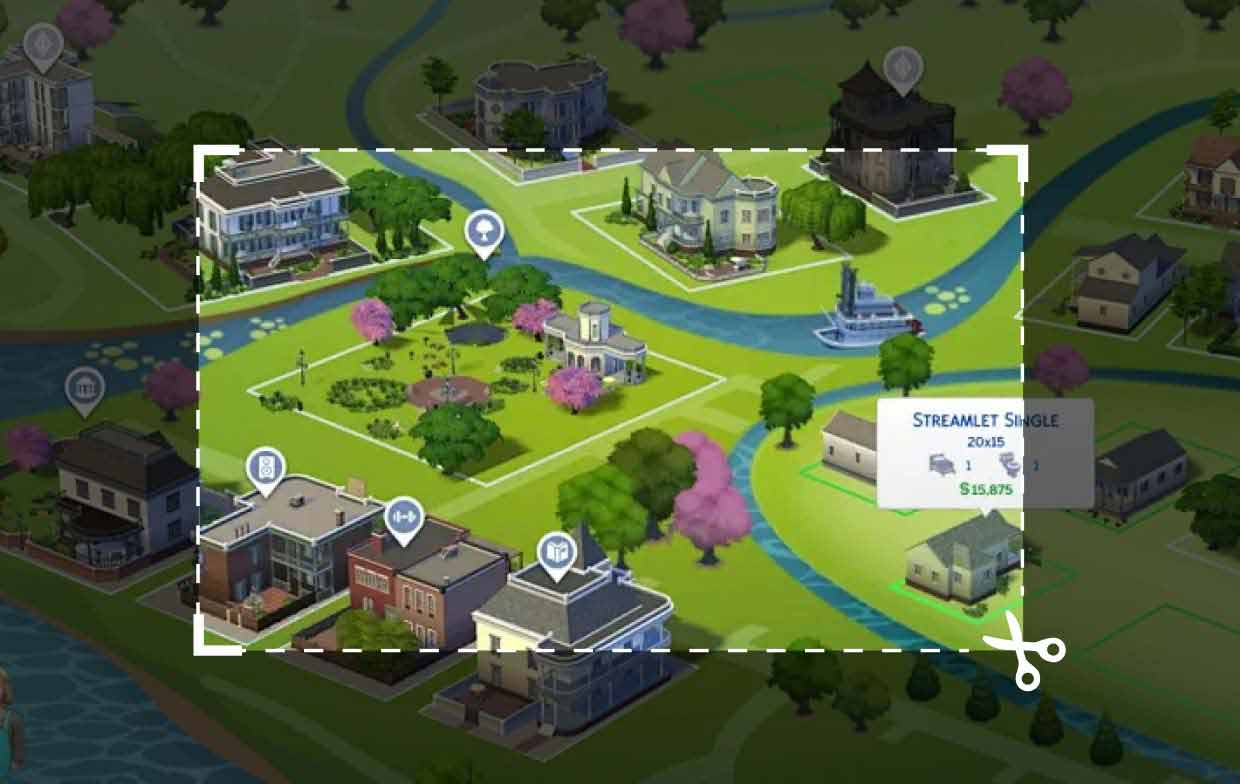
第 2 部分。如何在 Windows 上截取模拟人生 4 的屏幕截图?
除了可以从模拟人生 4 游戏本身访问的内置截图工具之外,还有一些方法可以截取模拟人生 4 截图。
#1. 使用键盘
请记住,您的键盘上还有“Print Screen”键。即使在玩《模拟人生 4》时,您也可以随时使用它。如果您想拍摄全屏快照,请同时按下“Windows”和“Print Screen”键。要仅捕获某个区域或窗口,请同时按住“Alt”和“Print Screen”键。您也可以同时按下“Windows”、“Shift”和“S”按钮来捕获自定义大小。
#2. 使用截图工具
另一个可用于截取《模拟人生 4》屏幕截图的内置 Windows PC 程序是截图工具。要启动它,只需通过“开始”菜单搜索它。打开后,单击“新建”后按“模式”按钮,然后选择要使用的首选模式。通过鼠标,随意截取屏幕截图。
获得图像后,您可以立即直接保存,也可以将其复制并粘贴到另一个应用程序中,例如 “画图”应用 如果需要的话,可以进行编辑。
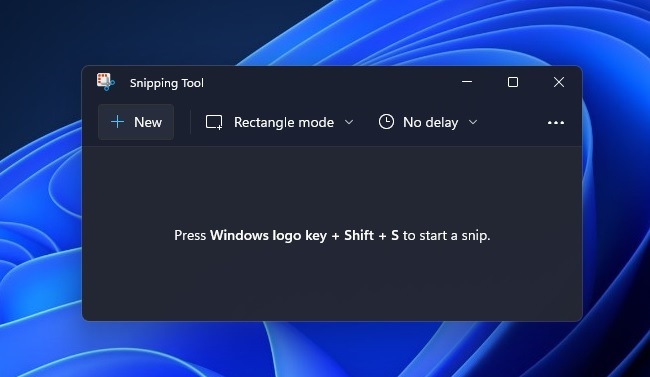
#3. 截图和草图
Snip & Sketch 的工作原理与截图工具相同。如果你不想使用前一个,你可以尝试一下这个。
您只需在电脑上搜索此程序即可。启动后,按“新建”菜单,然后选择要截取的屏幕截图类型。您可以编辑生成的图像或随后保存它。
第 3 部分。如何在 Mac 上的《模拟人生 4》上截屏?
在我与您分享在 Windows PC 上截取模拟人生 4 屏幕截图的简单方法后,如果您使用 Mac 电脑,学习相同的方法也会很有用。
使用快捷键
在 Mac 上,您只需使用一些快捷键即可截取屏幕截图。下面是它的工作原理,您也可以自己测试一下。
- 按住键盘上的“Shift”、“Command”和“5”键。将显示选项 - 捕获整个屏幕、选定窗口或选择部分。选择您喜欢的方式。
- 选择后,按“Enter”。接下来选择“Capture”。
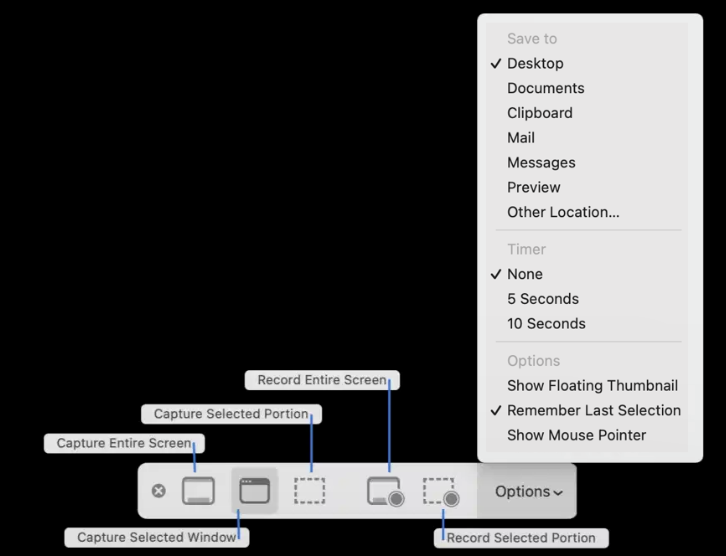
完成上述操作后,捕获的图像将显示在您的桌面上。
在 Mac 和 Windows 上获取《模拟人生 4》截图的最简单方法
补充一下,还有另一种简单的方法可以让您在 Windows 或 Mac 上获取所需的屏幕截图。不仅可以在玩《模拟人生 4》时使用,还可以在需要时捕获屏幕上的任何内容。
专业软件应用程序,例如 iMyMac 屏幕录像机 执行上述操作时非常有效。除了截屏外,它还可用于记录屏幕活动。 捕获网络摄像头 甚至可以播放音频。如前所述,无论您使用的是 Mac 还是 Windows 电脑,您都应该能够使用它,因为它与两者都兼容!它的简单界面让它使用起来非常棒!
以下是如何使用此工具截取模拟人生4 屏幕截图的简要概述。
- 安装后,按“屏幕捕获”菜单。
- 按“自定义尺寸”选择要捕获的区域。
- 最后,将光标移到您想要截屏的部分。如果您愿意,可以使用编辑菜单。
- 要结束,请点击复选标记。之后您应该会在 PC 上看到生成的图像。

关于《模拟人生4》截图的常见问题
- 我在哪里可以找到我的《模拟人生 4》截图?
如果您要使用《模拟人生 4》内置截图工具,您应该在这个位置看到《模拟人生 4》的截图 - \My Documents\Electronic Arts\The Sims 4\Screenshots。
- 模拟人生4中的Shift C截图命令是什么?
命令 Shift C 组合键应该打开模拟人生 4 上的测试作弊栏,但按下时会生成屏幕截图。
- 如何在模拟人生 4 中打开截图管理器?
可以通过“相机控制”访问屏幕截图管理器。



